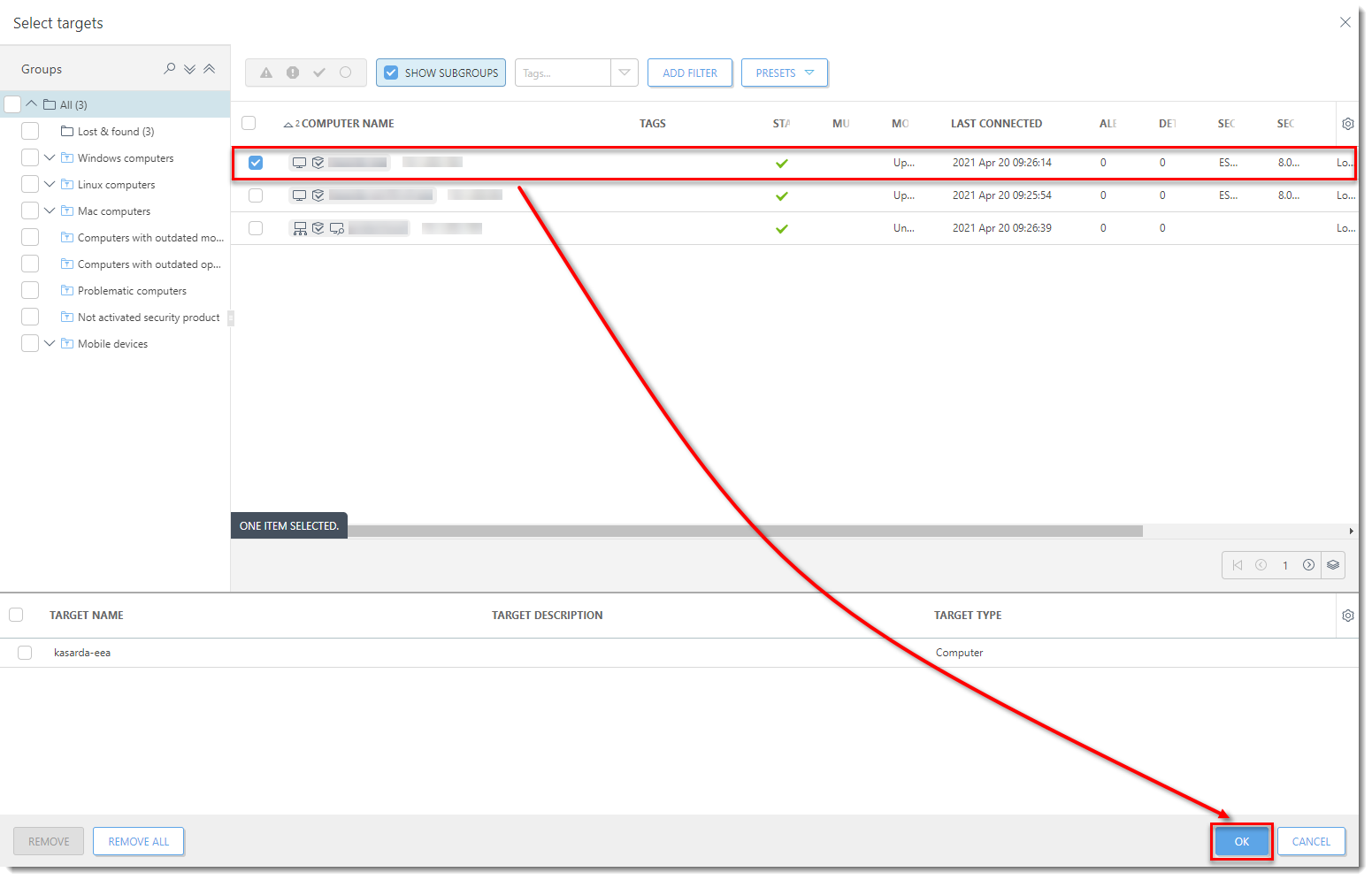問題
- ネットワーク上の他のコンピューターやプリンターなどのデバイスに接続できない
- 接続しようとしているコンピュータで定義されているIPアドレスの信頼できる範囲にデバイスを追加します。
解決方法
![]() エンドポイントユーザー:個々のクライアントワークステーションで以下の手順を実行する
エンドポイントユーザー:個々のクライアントワークステーションで以下の手順を実行する
![]() ホームユーザー :ホームユーザー: この問題を解決するための手順をESETホーム製品で見る
ホームユーザー :ホームユーザー: この問題を解決するための手順をESETホーム製品で見る
-
Policies → New Policy をクリックします。

図1-1 -
ポリシーの名前を入力します。
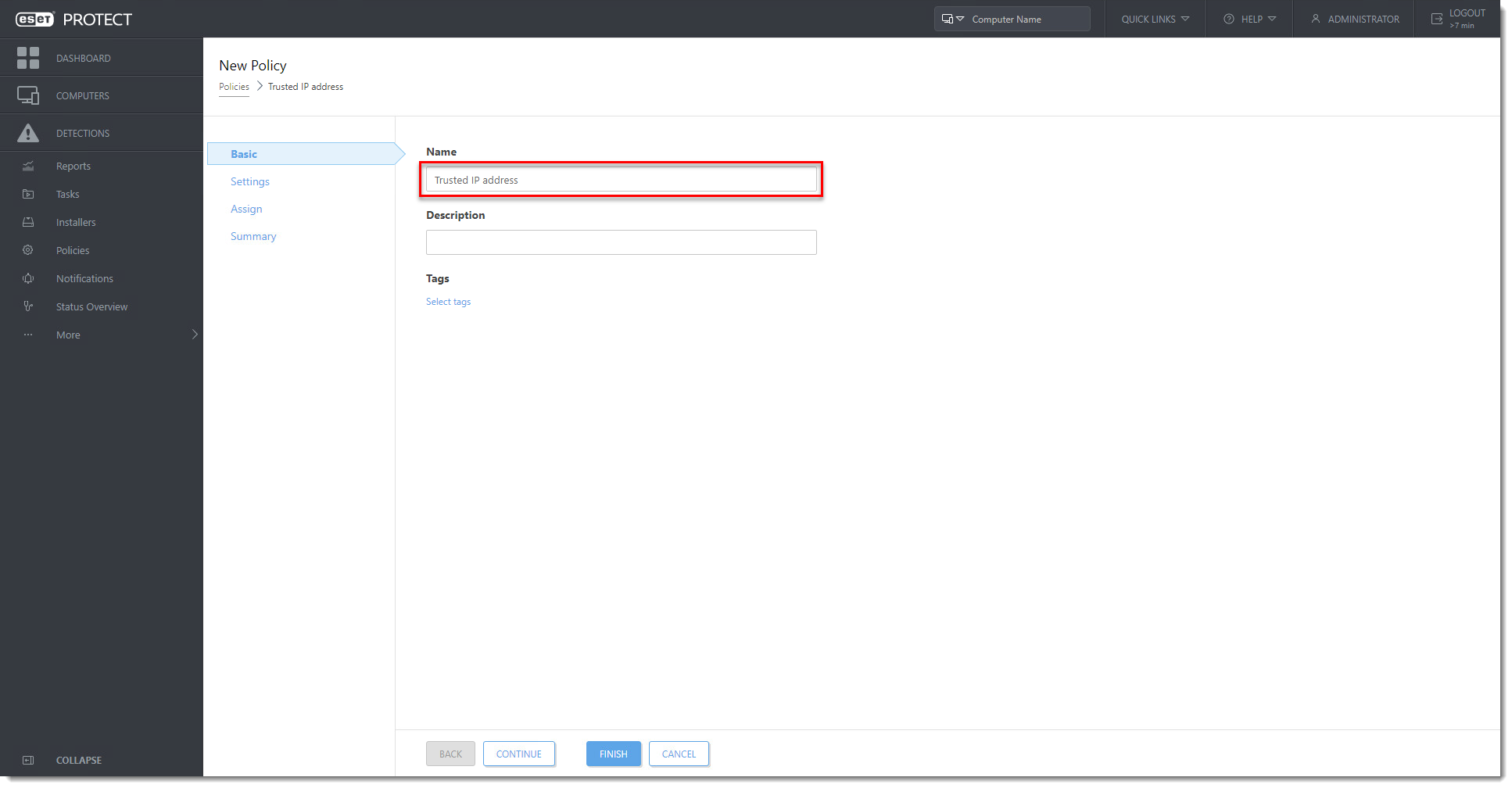 図
図1-2 -
設定] をクリックし、[製品] ドロップダウン メニューから [ ESET Endpoint for Windows ] を選択します。
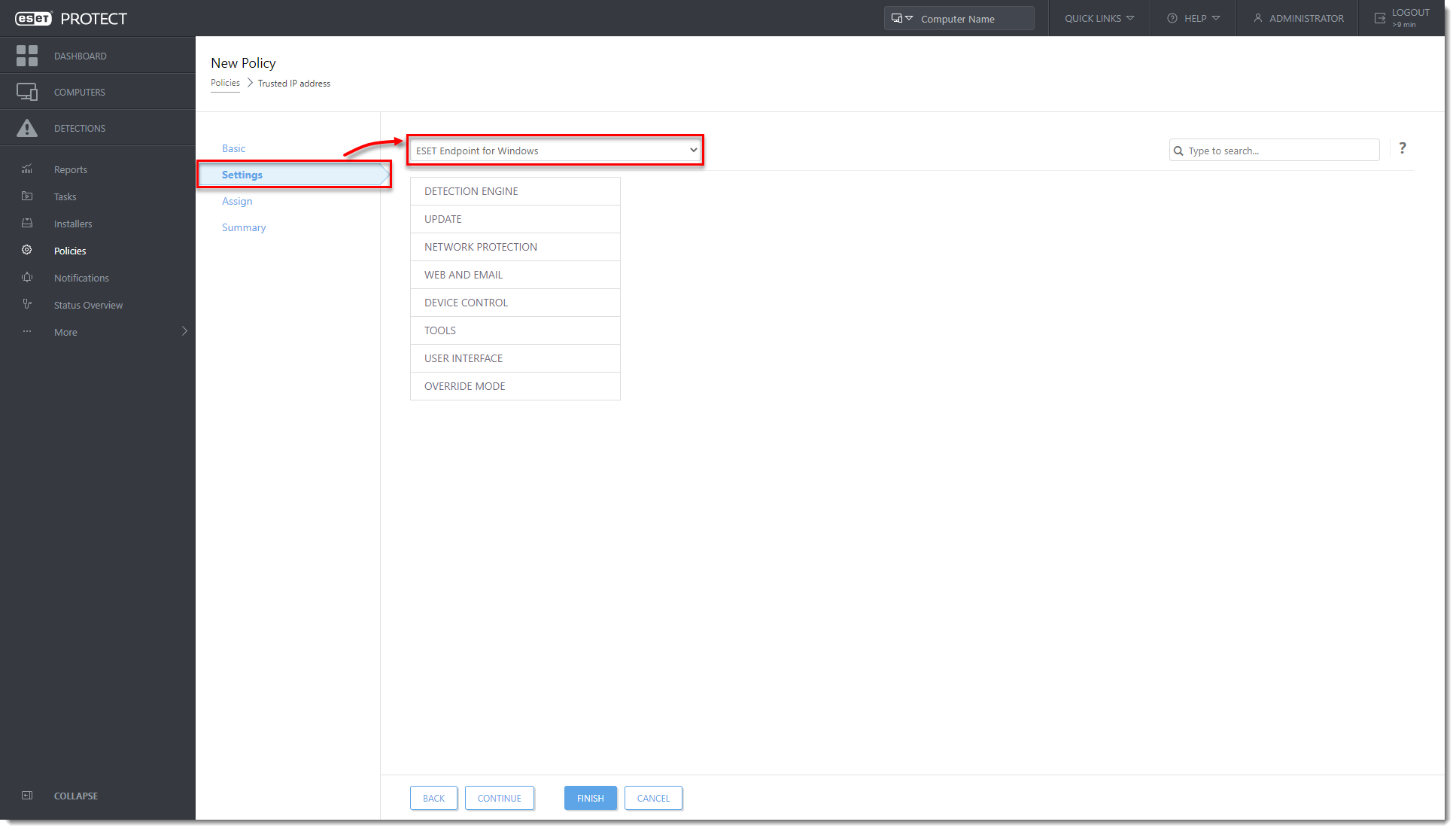 図
図1-3 -
ネットワーク保護] → [ファイアウォール] をクリックします。フィルタリングモード] ドロップダウン メニューから、[自動モード] を選択します。
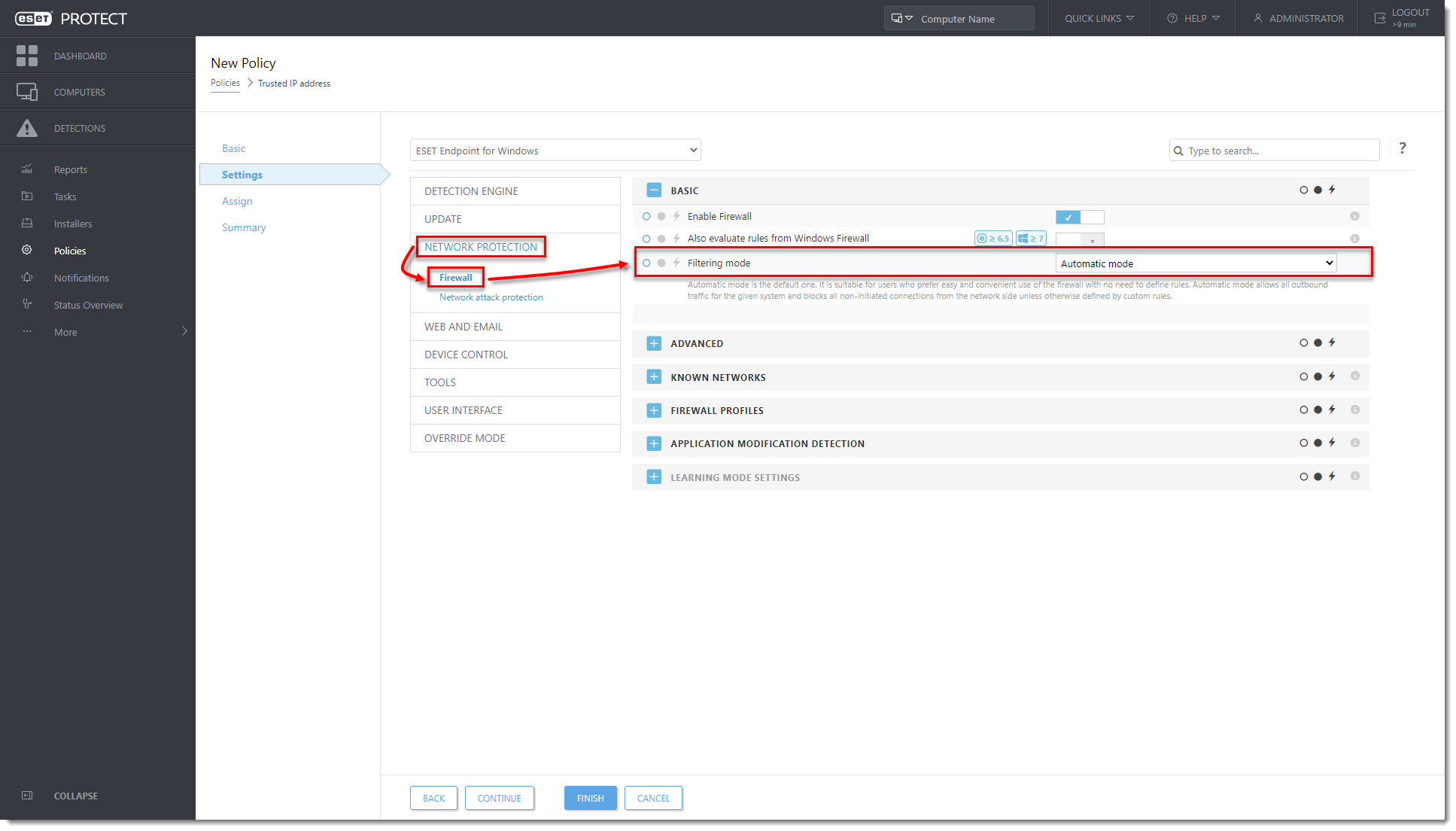 図
図1-4 -
Network Protection] をクリックし、[Zones] を展開し、[Zones] の横にある [Edit] をクリックします。
 図
図1-5 -
Trusted ゾーンを選択し、Edit をクリックします。
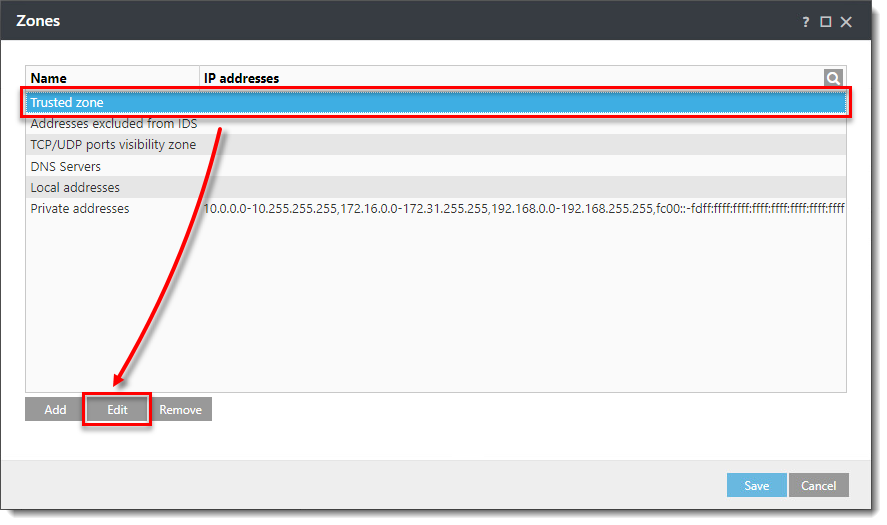 図
図1-6 -
リモートコンピュータアドレス]フィールドに信頼済みIPアドレスを入力し、[OK]をクリックします。
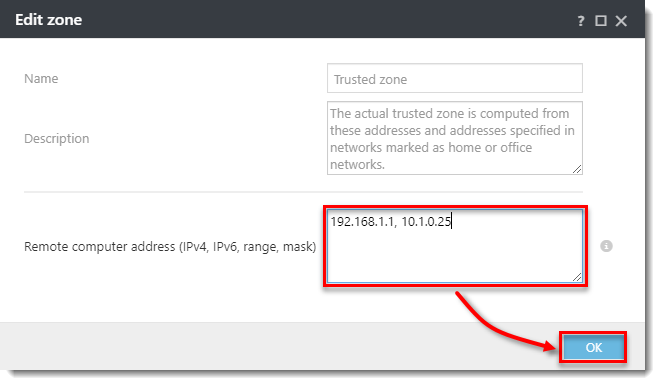 図
図1-7